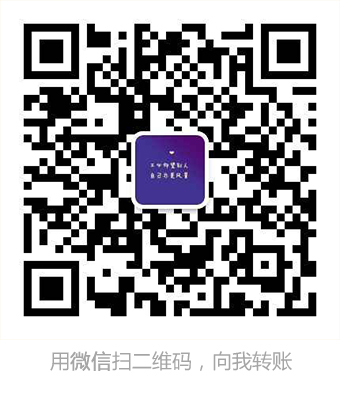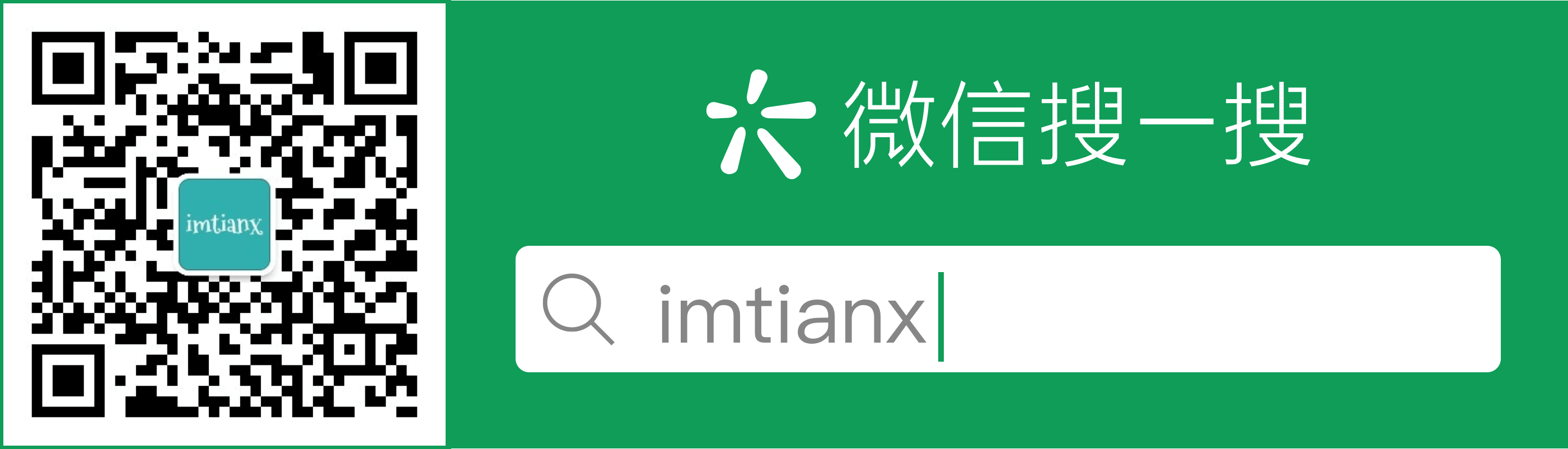在degingn库中有TabLayout控件,可以方便的实现tab切换的效果,配合ViewPager.
如下展示效果: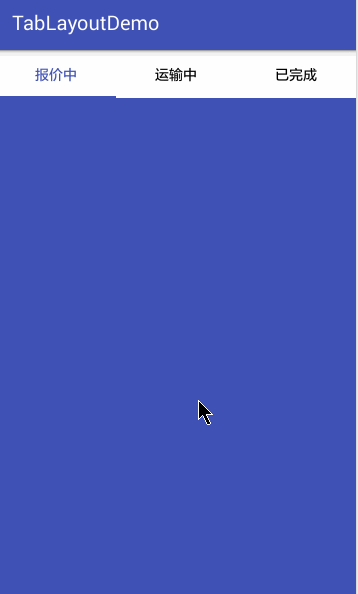
1. 添加依design赖库
compile 'com.android.support:design:23.4.0'
2.编写主布局文件。
使用TabLayout和ViewPager。TabLayout 有以下三个属性,方便我们设置tab的字体颜色,选中时字体的颜色及指示器的颜色:
app:tabTextColor="@android:color/black"
app:tabSelectedTextColor="@color/colorPrimary"
app:tabIndicatorColor="@color/colorPrimary"
具体的使用,如下代码:
<?xml version="1.0" encoding="utf-8"?>
<LinearLayout
xmlns:android="http://schemas.android.com/apk/res/android"
xmlns:app="http://schemas.android.com/apk/res-auto"
xmlns:tools="http://schemas.android.com/tools"
android:layout_width="match_parent"
android:layout_height="match_parent"
android:orientation="vertical"
tools:context="cn.imtianx.tablayoutdemo.MainActivity">
<android.support.design.widget.TabLayout
android:id="@+id/tab"
android:layout_width="match_parent"
android:layout_height="wrap_content"
android:background="@android:color/white"
app:tabIndicatorColor="@color/colorPrimary"
app:tabSelectedTextColor="@color/colorPrimary"
app:tabTextColor="@android:color/black">
</android.support.design.widget.TabLayout>
<android.support.v4.view.ViewPager
android:id="@+id/container"
android:layout_width="match_parent"
android:layout_height="match_parent">
</android.support.v4.view.ViewPager>
</LinearLayout>
3. 编写每个tab的布局。
为了简单,根布局仅使用一个 LinearLayout 并给其背景设置了颜色。
4. 创建适配器
创建 FragmentAdapter类,继承FragmentPagerAdapter。
/**
* Created by imtianx on 2016-5-27.
*/
public class FragmentAdapter extends FragmentPagerAdapter {
private List<String> mTitles; //标题
private List<Fragment> mFragments;//viewpager 显示的页面
public FragmentAdapter(FragmentManager fm, List<String> titles, List<Fragment> fragments) {
super(fm);
mTitles = titles;
mFragments = fragments;
}
@Override
public Fragment getItem(int position) {
return mFragments.get(position);
}
@Override
public int getCount() {
return mFragments.size();
}
/**
* tab 标题
*
* @param position
* @return
*/
@Override
public CharSequence getPageTitle(int position) {
return mTitles.get(position);
}
}
5. 新建fragment页面
创建3个fragment,加载相应的布局。
6.绑定控件
在MainActicity 中绑定控件,设置adapter。
public class MainActivity extends AppCompatActivity {
List<Fragment> mFragmentList;
List<String> mTitles;
TabFragment1 mFragment1;
TabFragment2 mFragment2;
TabFragment3 mFragment3;
FragmentAdapter mAdapter;
private TabLayout mTabLayout;
private ViewPager mViewPager;
@Override
protected void onCreate(Bundle savedInstanceState) {
super.onCreate(savedInstanceState);
setContentView(R.layout.activity_main);
initView();
}
private void initView() {
mTabLayout = (TabLayout) findViewById(R.id.tab);
mViewPager = (ViewPager) findViewById(R.id.container);
//添加标题
mTitles = new ArrayList<>();
mTitles.add("报价中");
mTitles.add("运输中");
mTitles.add("已完成");
//添加页面
mFragmentList = new ArrayList<>();
mFragment1 = new TabFragment1();
mFragment2 = new TabFragment2();
mFragment3 = new TabFragment3();
mFragmentList.add(mFragment1);
mFragmentList.add(mFragment2);
mFragmentList.add(mFragment3);
//初始化适配器
mAdapter = new FragmentAdapter(getSupportFragmentManager(),
mTitles, mFragmentList);
//设置适配器
mViewPager.setAdapter(mAdapter);
//加载viewpager
mTabLayout.setupWithViewPager(mViewPager);
}
}
7. 带icon的tab
效果图如下:![]()
- 1.布局基本没有变,只是在上面的布局基础下,将ViewPager和TabLayout的上下位置调换下。添加如下属性将TabLayout的指示条高度设为0,不可见:
app:tabIndicatorHeight="0dp" 2.为每个tab添加selector。以第一个tab为例,具体如下:
`
<?xml version=”1.0” encoding=”utf-8”?>
- 3.IconTabActivity中将定义的selector设置为TabLayout的icon:
mTabLayout.getTabAt(0).setIcon(getResources().getDrawable(R.drawable.tab_hall_bg));
mTabLayout.getTabAt(1).setIcon(getResources().getDrawable(R.drawable.tab_joined_bg));
mTabLayout.getTabAt(2).setIcon(getResources().getDrawable(R.drawable.tab_me_bg));`
到此,已经完成了,TabLayout的使用和TabHost的使用类似,但它更为方便,使用起来较为简单。
Demo下载
注:demo中,不带icon:的是MainActivity,带icon的是IconTabActivity。可在AndroidManifest切换运行查看